아이폰15 버그 및 오류 문제 해결방법 총정리
Apple이 마침내 2023년 새로운 아이폰15 라인업을 공개했습니다. Apple은 9월 12일에 WWDC 2023이라는 이벤트를 마련했습니다. 아이폰 애호가들이 아이폰15 라인업의 새로운 기능과 업그레이드를 즐기고 있는 동안 일부에서는 아이폰15 오류를 보고했습니다. 지금 바로 아이폰15의 버그 및 오류에 대한 빠른 해결방법을 알아보도록 하겠습니다.
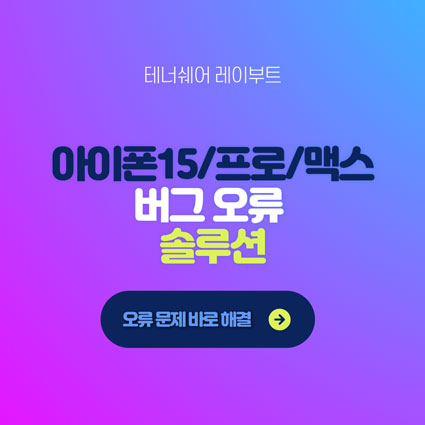
파트 1 : 아이폰15/프로/프로맥스 버그 리스트
아이폰 15에서 발생하는 가장 일반적인 6가지 문제를 해결하는 방법은 다음과 같습니다.
1. 아이폰15 활성화 안됨
방금 새 아이폰15를 구입하고 새로운 경험에 대한 설렘으로 전원을 켰는데, 아이폰15를 활성화할 수 없다는 메시지가 뜨는 현상이 발생하곤 합니다. 초기에 주로 발생하는 일반적인 문제입니다. 아이폰의 새로운 라인업이 출시되었습니다.
이 문제는 다양한 이유로 발생할 수 있습니다. 그러나 출시 직후에 받았다면 Apple 서버가 사용량이 많기 때문일 수 있습니다. Apple 서버에 로드된 트래픽이 응답하지 않아 이 문제가 발생할 수 있습니다.
이 외에도 셀룰러 네트워크가 아이폰의 차단 해제를 허용하지 않거나 Wi-Fi 또는 셀룰러 데이터가 아이폰에서 작동하지 않고 Apple 서버와 연결하지 못하는 경우에도 이런 일이 발생할 수 있습니다.
2. 아이폰15 안켜짐
때로는 최신 아이폰이라도 켜지지 않는 경우가 있는데, 이는 시간이 지나면서 발생할 수 있습니다.아이폰15가 처음으로 켜지지 않는 경우 배터리 방전으로 인해 발생할 수 있습니다. 잠시 충전한 후 반응하는지 확인해 보세요.
아이폰 15를 켜려면 전원/측면 버튼을 몇 초 동안 누르고 있어야 합니다. 버튼을 올바르게 잡고 버튼을 제대로 눌렀는지 확인하세요. 만약 아무리 버튼을 눌러도 켜지지 않는다면 OS에 사소한 소프트웨어 버그나 결함이 있을 수 있습니다. 따라서 장치에 OS를 다시 로드하기 위해 하드 재설정을 수행해야 합니다.
3. 아이폰15 배터리 광탈
특히 새 제품인 경우 아이폰15 배터리가 빨리 소모되는 것은 좋은 징조가 아닙니다. 기기에 설치된 이전 iOS 버전으로 인해 배터리에 문제가 있을 수 있습니다. Apple은 향상된 성능과 버그 수정을 통해 새로운 소프트웨어 업데이트를 자주 출시합니다.
설정에서 아이폰15에 대한 최신 소프트웨어 업데이트를 사용할 수 있는지 확인하세요. 게다가, 기기에서 실행되는 사용 패턴과 백그라운드 프로세스에 따라서도 달라집니다. 배터리를 가장 많이 소비하는 앱을 확인하세요.
설정 >> 배터리로 이동하여 어떤 앱이 배터리를 과도하게 사용하는지 확인하세요. 앱의 프로세스를 닫거나 사용하지 않는 경우 제거하세요. 아이폰15를 사용하지 않을 때 블루투스, 위치, 와이파이및 셀룰러 데이터를 꺼서 배터리 수명을 절약할 수도 있습니다.
4. 아이폰15 발열
아이폰은 일반적으로 GPU 장치를 활성화하는 고급 및 익스트림 그래픽이 포함된 온라인 게임 PUBG를 플레이하거나 카메라를 켜는 Facetime을 수행하는 등 무거운 작업을 수행하는 동안 과열됩니다. 그렇다면 해당 앱이나 게임을 닫고 기기가 최적의 온도에 도달하도록 하세요.
또한 아이폰15는 직사광선이나 더운 환경과 같은 뜨거운 환경에서 충전하면 과열되거나 과열 메시지가 표시될 수도 있습니다. 아이폰15의 후면 케이스도 열 요인에 영향을 주어 열이 빠져나가는 것을 어렵게 만듭니다.
5. 아이폰15 충전오류
아이폰 15가 충전되지 않는 데에는 몇 가지 잠재적인 이유가 있을 수 있습니다. 일반적으로 아이폰은 충전할 때 배터리 아이콘에 녹색 표시기에 표시됩니다. 먼저, 사용 중인 충전 케이블과 어댑터가 Apple 인증 버전인지 확인하세요.
조명 케이블과 어댑터를 변경하여 문제를 확인해보세요. 원래 충전기를 사용해도 문제가 지속되면 충전 포트를 청소해 보세요. 때로는 이물질, 먼지 또는 보풀이 포트에 들어가 충전 문제를 일으킬 수 있습니다. 포트를 청소하려면 면봉이나 압축 공기와 같은 부드러운 소재를 사용하십시오.
6. 아이폰 15 카메라 오류
아이폰15 카메라 문제는 물리적인 손상이 없는 한 OS의 소프트웨어 버그나 결함으로 인해 발생할 수 있습니다. 아이폰15에서 카메라 앱을 열 수 없다면 iOS에 결함이 있는 것입니다.
백그라운드에서 카메라 앱을 닫았다가 다시 시작해 보세요. 문제가 지속되면 아이폰을 다시 시작하여 장치의 시스템을 새로 고치십시오. OS를 최신 버전으로 업데이트하는 것도 아이폰의 이러한 버그를 처리하는 좋은 옵션입니다.
최신 iOS 버전을 설치한 후에도 아이폰15 카메라가 여전히 작동하지 않으면 모든 설정 재설정을 지울 수 있습니다. 이를 위해서는 설정 >> 일반 >>아이폰 전송 및 재설정 >> 모든 설정 재설정 옵션을 선택하십시오.
파트 2 : 아이폰 15 버그 오류 한번에 해결하는 방법
위에서 언급한 아이폰15의 모든 문제는 OS 버그나 결함으로 인해 발생했을 뿐이며, 이는 간단한 문제 해결 방법으로 해결할 수 있습니다. 그러나아이폰15에 여전히 문제가 발생하는 경우 궁극적인 해결책은 도구인 Tenorshare ReiBoot를 사용하는 것입니다 .
Tenorshare ReiBoot(테너쉐어 레이부트)는 아이폰/iPad에서 iOS 관련 문제를 해결하기 위한 올인원 솔루션을 제공합니다. 아이폰이 Apple 로고에 붙어 있거나 아이폰이 정지되거나 아이폰이 원클릭 프로세스로 켜지지 않는 등 150개 이상의 문제를 해결할 수 있습니다.
- 단 한 번의 클릭으로 아이폰 복구 모드를 무료로 시작/종료
- 아이폰15 작동 중단,아이폰15 켜지지 않음,아이폰15 검은색 화면 등 150개 이상의 오류를 수리
- 탈옥 없이 iOS 시스템을 이전 버전으로 다운그레이드
- 100% 안전 및 보장
컴퓨터에 레이부트를 다운로드 받고 실행해주세요. 아이폰을 컴퓨터에 연결하고 “시작”을 눌러주세요.

“일반 복구”를 선택하고 실행해주세요. 이 기능은 아이폰의 데이터를 손실하지 않습니다.

그 다음은 최신 펌웨어 패키지를 다운로드 받아주세요. 다운로드가 완료될 때까지 잠시만 기다려주세요. 완료 된 후에 복구 프로세스를 시작해주세요.

복구에 약간의 시간이 소요 됩니다. 복구가 끝나면 아이폰이 자동으로 재시작합니다. 이제 아이폰 버그 오류가 말끔히 해결 됩니다.

추가 팁 : 아이폰15의 숨겨진 기능들
아이폰 15 라인업은 새로운 iOS 17과 함께 제공되며, 여러 가지 새로운 개선 사항과 새로운 기능이 탑재되어 있습니다. 아이폰15의 사용자 경험을 더욱 흥미롭게 만들기 위해 아이폰15의 숨겨진 기능 목록을 정리했습니다:
1. 연락처 포스터
iOS 17은 아이폰15에 연락처 포스터 기능을 제공하여 연락처 포스터를 사용자 정의할 수 있습니다. 이 기능을 테스트하려면 연락처로 이동하여 상단에서 내 카드라고 표시된 섹션을 탭한 다음 연락처 사진 및 포스터를 탭하여 사용자 정의 페이지를 확인하세요.
이미지, 이모티콘, 모노그램으로 연락처 포스터를 설정할 수 있습니다. 이 기능은 사진에 아주 효과적입니다. 이모티콘, 사진, 모노그램을 선택하고 나면 사진 크기, 글꼴 크기, 색상을 조정하는 등 화면에 표시할 방식을 맞춤 설정할 수 있습니다. 필터를 추가하여 사진을 더욱 테마 있고 매력적으로 보이게 만들 수도 있습니다.
2. 네임드롭
네임드롭을 사용하면 연락처 정보를 매우 편리하게 공유할 수 있습니다. 이 기능은 연락처 정보를 다른 사람과 빠르게 공유할 수 있습니다. 새로운 사람을 만날 때 더 이상 연락처 번호로 전화를 걸 필요가 없습니다.
두 대의 아이폰을 서로 가까이 가져와 상단을 연결하기만 하면 됩니다. 그런 다음 화면에 아름다운 애니메이션이 표시되어 연락처가 공유되었음을 확인합니다. 마찬가지로 두 대의 아이폰간에 사진을 공유할 수도 있습니다. 사진으로 이동하여 공유 버튼을 누르고 공유 시트를 선택한 다음 두 아이폰을 더 가까이 가져기만 하면 됩니다.
3. 인터랙티브 위젯
위젯은 iOS 16에서 처음으로 출시된 아이폰의 새로운 기능입니다. 그러나 안드로이드의 위젯만큼 발전하지는 않았습니다. iOS 17에서는 위젯이 대화형으로 바뀌었습니다. 예를 들어, 이제 위젯의 재생 버튼을 누르기만 하면 팟캐스트를 들을 수 있으므로 전체 팟캐스트 앱을 열 필요가 없습니다.
결론
아이폰 15가 마침내 출시되어 Apple의 아이폰 라인업에 많은 업그레이드와 개선이 이루어졌습니다. 이 가이드에서는 아이폰15의 문제에 대해 논의하고 솔루션을 제공했습니다. 올인원 솔루션을 찾고 있다면 Tenorshare ReiBoot(테너쉐어 레이부트)는 최고의 도구입니다.













